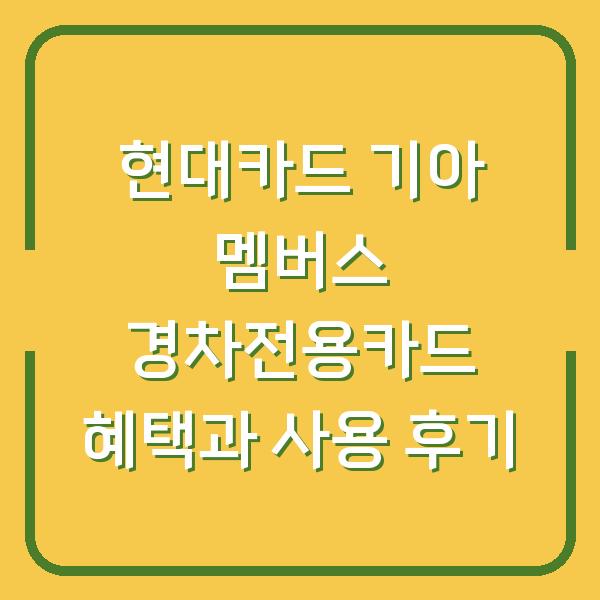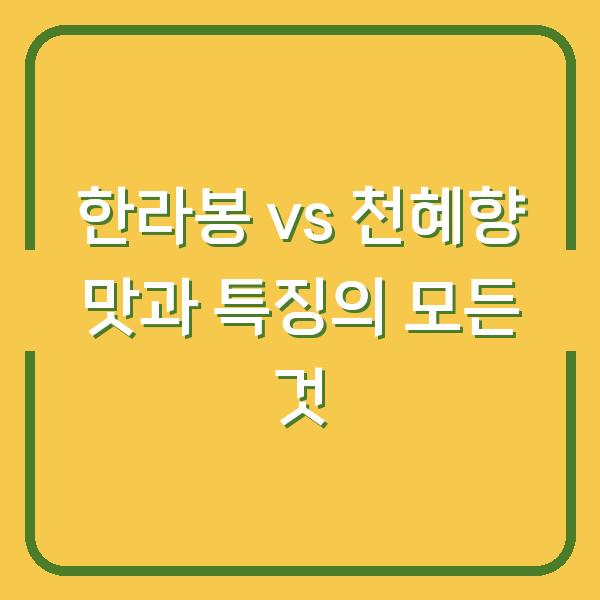인터넷 속도가 갑자기 느려졌을 때, 많은 사용자들이 당황하고 불편함을 느끼게 됩니다. 특히, 온라인 작업이나 스트리밍, 게임 등 인터넷 의존도가 높은 현대 사회에서 이러한 문제는 더욱 두드러지게 나타납니다.
그렇다면 인터넷 속도 저하의 원인은 무엇인지, 그리고 이를 해결하기 위한 방법은 무엇일까요? 아래에서는 인터넷 속도 저하의 주요 원인과 그에 대한 점검 리스트를 제공하겠습니다.

네트워크 연결 상태 점검
인터넷 속도가 느려졌을 때 가장 먼저 확인해야 할 사항은 네트워크 연결 상태입니다. 대부분의 경우, 인터넷 속도 문제는 하드웨어에서 기인하는 경우가 많습니다.
따라서 핸드폰, 컴퓨터, 라우터 등이 제대로 연결되어 있는지 확인하는 것이 필요합니다. 먼저, 라우터의 전원을 껐다가 켜보는 방법은 간단하면서도 효과적인 해결책이 될 수 있습니다.
이 과정에서 신호가 방해받고 있는 장애물이나 설정 오류가 발생했을 수도 있으니 주의가 필요합니다. 또한, 라우터의 위치를 조정하여 신호 세기를 높이는 것도 생각해야 합니다.
다음은 네트워크 연결 상태를 점검하기 위한 표입니다.
| 점검 항목 | 설명 |
|---|---|
| 라우터 전원 확인 | 라우터의 전원이 정상적으로 켜져 있는지 확인합니다. |
| 연결된 기기 확인 | 핸드폰, 컴퓨터 등 연결된 모든 기기가 정상적으로 작동하는지 점검합니다. |
| 신호 세기 확인 | Wi-Fi 신호가 강한지 확인하고, 필요시 라우터 위치를 변경합니다. |
| 장애물 점검 | 신호를 방해할 수 있는 가구나 전자제품이 있는지 확인합니다. |
이러한 점검을 통해 간단한 연결 문제를 해결하고, 인터넷 속도를 회복할 수 있는 가능성을 높일 수 있습니다.
대역폭 사용 현황 확인
또한, 네트워크에 연결된 다른 기기들이 대역폭을 소모하고 있는지 확인하는 것도 중요합니다. 여러 기기가 동시에 인터넷을 사용하고 있다면, 특히 동영상 스트리밍이나 대용량 파일 다운로드를 하고 있는 기기가 있다면 속도가 느려질 수 있습니다.
이런 경우, 사용하지 않는 기기의 Wi-Fi를 끄거나, 장치에서 대역폭을 차지하는 프로그램을 종료하는 것이 좋습니다. 아래의 표는 대역폭 사용 현황을 점검하는 방법을 정리한 것입니다.
| 점검 항목 | 설명 |
|---|---|
| 사용 중인 기기 목록 확인 | 현재 네트워크에 연결된 모든 기기를 확인합니다. |
| 대역폭 소모 프로그램 확인 | 각 기기에서 어떤 프로그램이 대역폭을 많이 사용하는지 점검합니다. |
| 비활성 기기 Wi-Fi 해제 | 사용하지 않는 기기는 Wi-Fi를 끄거나 연결을 해제합니다. |
이러한 점검을 통해 불필요한 대역폭 소모를 줄이고, 인터넷 속도를 향상시킬 수 있습니다.
서비스 제공업체(ISP) 문제 확인
인터넷 속도 저하의 또 다른 원인으로는 인터넷 서비스 제공업체(ISP) 문제를 들 수 있습니다. ISP의 서버가 다운되거나 유지보수 중인 경우에도 비슷한 문제가 발생할 수 있습니다.
이러한 상황에서는 고객 서비스에 연락하여 문제를 확인하는 것이 현명합니다. 아래는 ISP 문제를 점검하는 방법을 정리한 표입니다.
| 점검 항목 | 설명 |
|---|---|
| ISP 상태 확인 | ISP의 웹사이트나 고객 서비스에 문의하여 서비스 상태를 확인합니다. |
| 지역 사용자 문제 확인 | 같은 지역의 다른 사용자들도 유사한 문제를 겪고 있는지 확인합니다. |
| 유지보수 일정 확인 | ISP의 유지보수 일정이 있는지 점검하고, 필요시 인내심을 가져야 합니다. |
ISP의 문제는 종종 사용자가 직접 해결할 수 없는 부분이지만, 빠르게 확인하고 대처하는 것이 필요합니다.
바이러스 및 악성코드 점검
인터넷 속도가 느려지는 이유 중 하나는 바이러스나 악성코드의 감염입니다. 이러한 문제는 종종 무심코 방문한 웹사이트나 다운로드한 파일에서 발생할 수 있습니다.
따라서 정기적으로 보안 프로그램을 통해 시스템 점검과 바이러스 치료를 실행하는 것이 필요합니다. 아래는 바이러스 및 악성코드를 점검하기 위한 항목을 정리한 표입니다.
| 점검 항목 | 설명 |
|---|---|
| 보안 프로그램 실행 | 설치된 보안 프로그램을 통해 전체 시스템 검사를 실시합니다. |
| 감염된 파일 제거 | 감염된 파일을 찾아 제거하여 시스템을 보호합니다. |
| 주기적인 점검 수행 | 정기적으로 시스템 점검을 수행하여 보안을 유지합니다. |
이러한 점검을 통해 네트워크 속도를 저하시킬 수 있는 악성 프로그램을 예방하고, 보안을 강화할 수 있습니다.
주변 환경 점검
마지막으로, 인터넷 속도 저하의 원인으로 주변 환경을 점검하는 것도 중요합니다. 가정 내 다른 전자기기들이 Wi-Fi 신호에 간섭을 줄 수 있으며, 건물의 구조나 소재도 인터넷 속도에 영향을 미칠 수 있습니다.
예를 들어, 두꺼운 벽이나 많은 장애물들이 신호를 차단하는 경우가 많습니다. 아래는 주변 환경을 점검하기 위한 항목을 정리한 표입니다.
| 점검 항목 | 설명 |
|---|---|
| 전자기기 간섭 확인 | Wi-Fi 신호에 영향을 줄 수 있는 전자기기를 확인합니다. |
| 라우터 위치 조정 | 라우터를 중앙에 두거나 장애물이 적은 위치로 이동합니다. |
| 장애물 제거 | 신호를 방해하는 가구나 구조물들을 이동시켜 신호를 강화합니다. |
이러한 점검을 통해 인터넷 속도를 개선하고, 보다 원활한 인터넷 사용 환경을 만들 수 있습니다.
결론
갑자기 느려진 인터넷 속도 문제는 여러 원인에서 비롯될 수 있습니다. 네트워크 연결 상태, 대역폭 사용 현황, ISP 문제, 바이러스 및 악성코드, 주변 환경 등 다양한 요소를 점검함으로써 문제를 해결할 수 있습니다.
정기적인 점검과 예방 조치를 통해 인터넷 속도를 유지하고, 쾌적한 온라인 환경을 즐기시기 바랍니다.